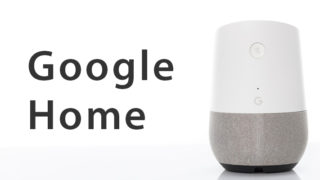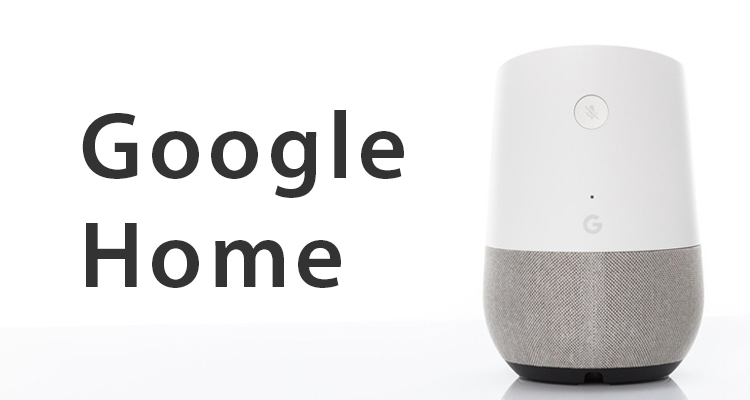
Google Home、 使いこなせていますか?私は Google Home を使って家電を操作したり、音楽を聴いたりリマインダーを使ったり、、と日々の生活でフル活用しています。
今回は、 Google Home のルーティン機能を活用して、簡単に時報機能を追加するやり方を紹介しようと思います。複雑なプログラミングとか必要なんでしょう?と思った方もいるかもしれませんが、これから設定していくやり方だとスマホでポチポチ2、3分作業をすれば終わっちゃいます。
そもそもルーティン機能って何?という人は、 こちらの記事も参考にしてみてください。
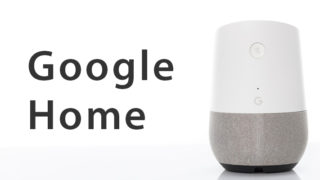
Index
Google Homeに時報機能を追加するやり方
では実際に機能追加してみましょう。機能の追加は、スマートフォンの Google Home アプリから行います。
今回は15時になったら Google Homeが「時刻は15時です。」「おやつの時間ですよ。」としゃべるように設定していきます。
新しいルーティンを追加する
まずは Google Home アプリを立ち上げて、紫色の「ルーティン」というボタンを押してください。

すると今設定されているルーティンのリストが表示されます。初めて利用する人はデフォルトでいくつか入っていますが、無視して大丈夫です。リストの一番下の「ルーティンを管理」というボタンをタップしてルーティンの管理画面に移動します。
ルーティンの管理画面に入ったら、画面右下の青いプラスボタンをタップしてルーティンの新規投稿画面に移動しましょう。

時報ルーティンの設定
ルーティーンの新規投稿画面に来たら、設定を行っていきます。 まずは発動条件の設定から。

コマンドの追加
ルーティンの投稿画面から「コマンドの追加」をタップします。今回は操作に直接関係がないのですが必須項目なので入れる必要があります。ここに入力したテキストはルーティンの名前にもなりますので、わかりやすいのように「時報 15時」と入力しておきましょう。
日時を設定
次に日時を設定していきます。 ルーティンの投稿画面から「日時を設定」をタップします。
「このルーティンの時間を選択してください」の箇所に「15:00」と設定します。

次に「どの曜日に繰り返すかを選択してください」の箇所で全ての曜日を選択します。最後に時報をお知らせしてほしい Google Home デバイスを選択して保存します。
これで毎日決まった時間にタスクを実行してくれるようになります。
発動条件の設定は終わりです。次は Google アシスタントによる操作の部分を入力します。
操作を追加
ルーティンの投稿画面から「操作を追加」をタップします。

ここに「今何時?」と入力しましょう。そうすると指定された時間(ここでは15:00)になると特に話しかけてもいないのに「時刻は15時です」と勝手に喋ってくれるようになります。
カスタムメッセージを追加して好きな言葉を喋らせる
これでこのルーティンを保存すれば時報機能の設定は完了ですが、せっかくなので時刻をお知らせした後に「おやつの時間ですよ。」としゃべってもらいましょう。
ルーティンの投稿画面の「操作を追加」から二つ目の新しい操作を追加します。
今回はテキストを入力せずにその下の「よく利用する操作」をタップします。

すると Google Home
に対するより細かい操作をお願いすることができる画面に来ます。一番下の方にある「カスタムメッセージを追加」にチェックをして、その隣にある設定アイコンをタップします。そうするとテキスト入力画面になるので、ここにGoogle
Home に喋ってもらいたい内容を入力します。作業が保存ができたら完了です。
Google Homeの時報の動作
ここまで設定作業が完了すれば、後は15時になったら Google Home が勝手に喋ってくれるはずです。
Google Homeに決まった時間に決まった文章を喋ってもらえる!
今回は時報をセットして決まった時間に時刻をお知らせするルーティンを作りましたが、アイディア次第ではもっと色々なことができると思います。例えば決まった時間に「お薬は飲みましたか?」などとリマインドしてもらったり。
また面白いアイデアを思いついたら記事にしてご紹介してみようと思います。
ではでは